使用 hexo 和 github 搭建属于自己博客网站
前言
这几天在刷b站上 突然看到了 利用 gihub 加上 hexo 就可以直接搭建直接的博客,从昨天傍晚一直配置到今天,慢慢摸索出来 ! 所以先整理一份流程出来
第一步 安装相关的工具
1.安装Node.js
https://nodejs.org/dist/v4.2.3/node-v4.2.3-x64.msi
2.安装Git
https://github.com/git-for-windows/git/releases/download/v2.11.0.windows.3/Git-2.11.0.3-64-bit.exe
3.打开cmd命令分别执行 检查是否安装成功
node -v
npm -v
git --version
4.安装 Hexo
npm install hexo-cli -g
//检查是否安装成功
hexo -v
第二步 配置github
到这一步如果所有都安装成功,并测试无问题,那么本地配置已经搞定,下面开始在github上建项目
在github上创建并设置远程仓库
在Repository name下面填写你要创建的地址,这个地址是就是你的域名,以github.io结尾。**例如填写wapchief.github.io以后就在地址栏直接输入wapchief.github.io就可以访问网站
下面要做的就是使用hexo模板将源码放到github。
1.创建一个博客文件夹
//鼠标右键 git bash here
1.npm install hexo --save
2.hexo init
3.npm install
4.hexo g
5.hexo s

然后相当于开启了一个本地的服务器,会提升拷贝 浏览器
随后打开进去就相当于配置本地hexo 模板成功!
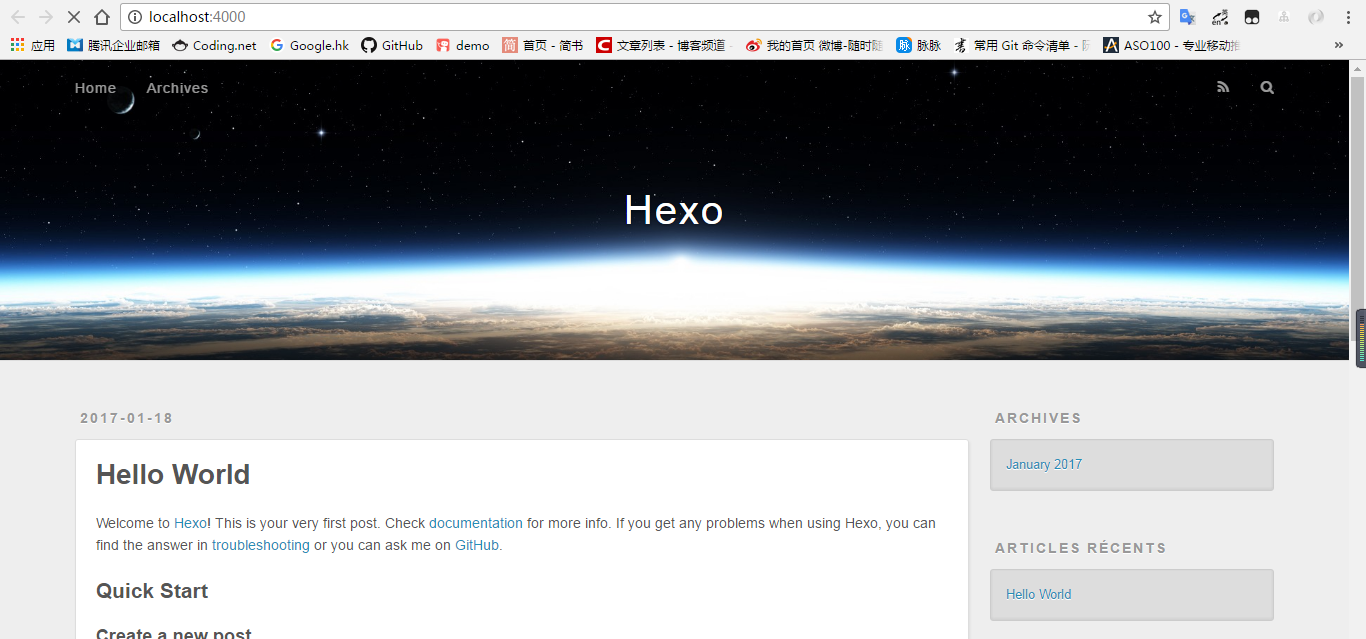
非常重要一步 初始化hexo 后到 该目录下的 _config.yml 文件下进行 github连接配置
deploy:
type: git
repository: https://github.com/111zhanglan/111zhanglan.github.io.git
branch: main
安装主题、
去 hexo 官方文档上
https://hexo.io/zh-cn/
下载完 主题包后放置在 该目录下
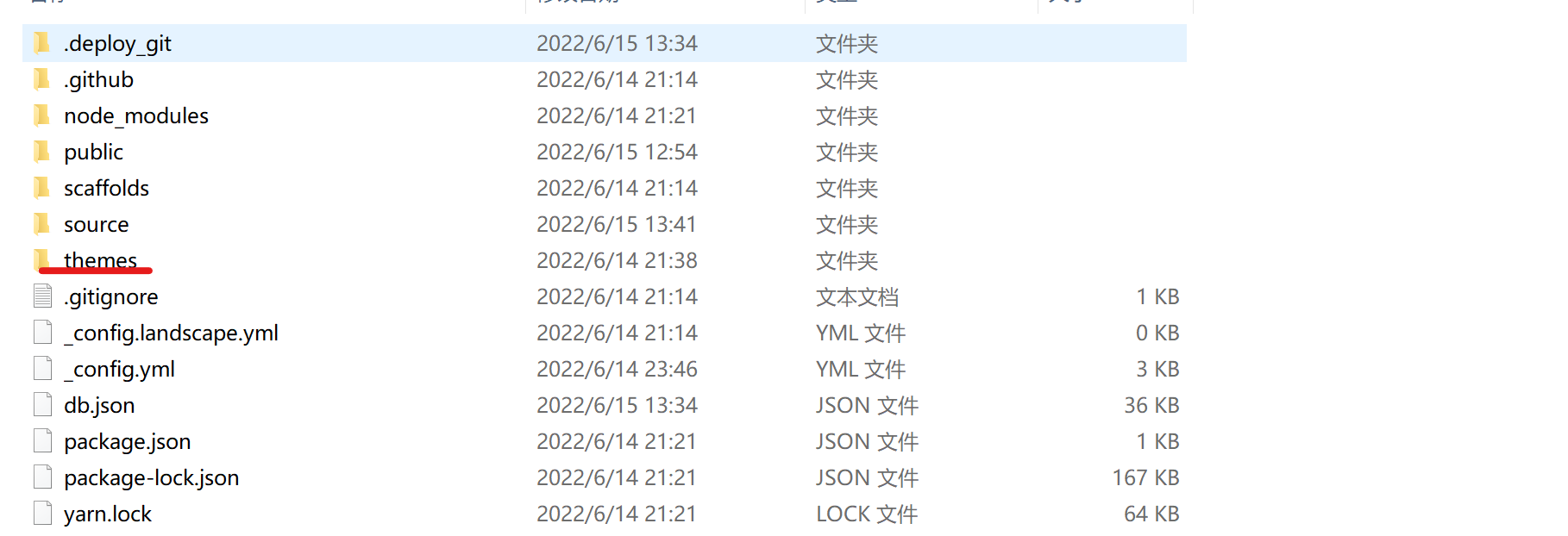
随后到该主题文件下 的 _config.yml 下配置
其他更多配置可以看看 主题的文档或者hexo官方文档了
配置好后 我们就可以提交到github上了
hexo g
hexo s
hexo d
最后就是最重要的写文章咯
hexo new '文章名称'
在文件夹的source目录下的 _posts 文件夹下 就会自动生成 一个文章的md文件

总结 过程中遇到的一些问题
由于md文档的图片显示会与部署上去的图片地址不一
解决方法
1.添加依赖
npm install https://github.com/CodeFalling/hexo-asset-image --save
2.然后把_config.yml中的post_asset_folder设为true,这个配置的意思是每次new post一个博客,会增加一个和博客同名的文件夹。
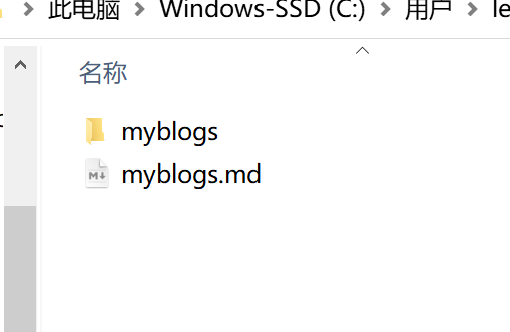
3.把图!片放到.md文件的同名文件夹里,最后在.md文件中引用图片
